Aplikasi komputer terdiri dari banyak file kecil yang dihubungkan bersama untuk melakukan serangkaian tugas. Karena ditampilkan sebagai "aplikasi", ikon warna-warni di menu atau di desktop, kebanyakan dari kita menganggap aplikasi sebagai satu hal yang hampir nyata. Dan di satu sisi, menyenangkan untuk memikirkan mereka seperti itu karena mereka merasa dapat diatur seperti itu. Jika sebuah aplikasi sebenarnya adalah penggabungan dari ratusan perpustakaan kecil dan file aset yang tersebar di seluruh komputer Anda, di mana aplikasinya? Dan selain krisis eksistensial, apa yang terjadi ketika satu aplikasi membutuhkan satu versi perpustakaan sementara aplikasi lain menuntut versi yang berbeda?
Lebih banyak sumber daya Linux
- Lembar contekan perintah Linux
- Lembar contekan perintah Linux tingkat lanjut
- Kursus online gratis:Ikhtisar Teknis RHEL
- Lembar contekan jaringan Linux
- Lembar contekan SELinux
- Lembar contekan perintah umum Linux
- Apa itu container Linux?
- Artikel Linux terbaru kami
Di dunia komputasi awan, container menjadi semakin populer karena menawarkan isolasi dan konsolidasi untuk aplikasi. Anda dapat menginstal semua file yang dibutuhkan aplikasi dalam "wadah". Dengan begitu, perpustakaannya tidak menghalangi aplikasi lain, dan memori yang ditempatinya tidak membocorkan data ke ruang memori orang lain. Semuanya akhirnya terasa seperti satu sesuatu yang hampir nyata . Di desktop Linux, Flatpak, sistem pengiriman aplikasi terdesentralisasi lintas distribusi, tanpa daemon, menyediakan teknologi serupa.
Instal Flatpak di Linux
Sistem Linux Anda mungkin sudah menginstal Flatpak. Jika tidak, Anda dapat menginstalnya dari manajer paket Anda:
Di Fedora, Mageia, dan distribusi serupa:
$ sudo dnf install flatpakPada distribusi Elementary, Mint, dan berbasis Debian lainnya:
$ sudo apt install flatpakDi Slackware, Flatpak tersedia dari SlackBuilds.org.
Pilih repo Flatpak
Anda dapat menginstal aplikasi sebagai Flatpak dengan menambahkan repositori Flatpak ke pusat perangkat lunak distribusi Anda (seperti Perangkat Lunak di GNOME). Flatpak adalah sistem terdesentralisasi, artinya siapa pun yang mengembangkan perangkat lunak dapat meng-host repositori mereka sendiri. Namun, dalam praktiknya, Flathub adalah kumpulan aplikasi terbesar dan terpopuler dalam format Flatpak. Untuk menambahkan Flathub ke Perangkat Lunak GNOME atau KDE Discover , navigasikan ke flatpak.org/setup dan temukan petunjuk untuk distribusi Anda dan mulai dengan langkah #2, atau cukup unduh file Flatpakrepo. Bergantung pada jaringan Anda, mungkin perlu beberapa menit bagi pusat perangkat lunak Anda untuk menyinkronkan dengan Flathub atau repositori Flatpak lainnya. Flathub memiliki banyak perangkat lunak, tetapi tidak ada batasan berapa banyak repositori Flatpak yang Anda miliki di sistem Anda, jadi jangan takut untuk menambahkan repositori baru jika Anda menemukan repositori yang memiliki perangkat lunak yang ingin Anda coba.
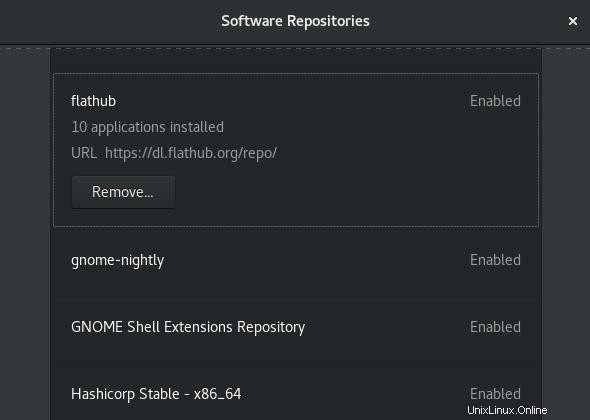
Jika Anda lebih suka bekerja di terminal, Anda dapat menambahkan repositori secara langsung dengan flatpak perintah:
$ flatpak remote-add --if-not-exists flathub \
https://flathub.org/repo/flathub.flatpakrepo
Menginstal aplikasi
Selama Anda telah menambahkan repositori Flatpak ke pusat perangkat lunak Anda, Anda dapat menelusuri aplikasi seperti biasa.
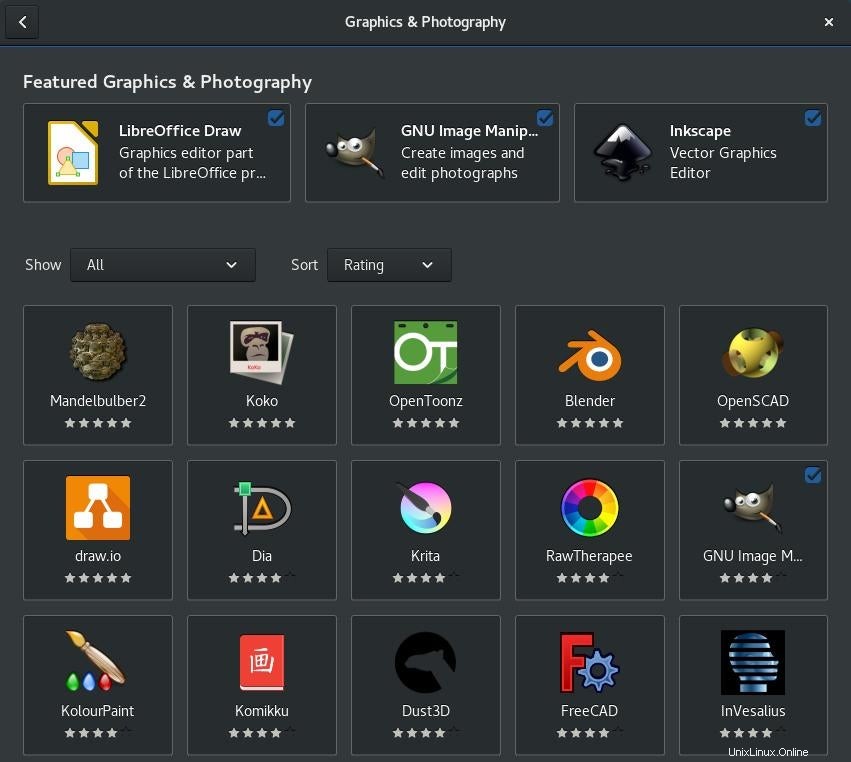
Klik aplikasi yang terlihat menarik, baca, dan klik Instal tombol saat Anda siap.
Menginstal flatpak di terminal
Jika Anda lebih suka bekerja di terminal, Anda dapat memperlakukan Flatpak sebagai pengelola paket khusus. Anda dapat mencari aplikasi menggunakan flatpak search perintah:
$ flatpak search paint
Name Description Application ID
CorePaint A simple painting tool org.cubocore.CorePaint
Pinta Edit images and paint digitally com.github.PintaProject.Pinta
Glimpse Create images and edit photographs org.glimpse_editor.Glimpse
Tux Paint A drawing program for children org.tuxpaint.Tuxpaint
Krita Digital Painting, Creative Freedom org.kde.krita
Instal dengan flatpak install :
$ flatpak install kritaSetelah diinstal, aplikasi muncul di menu aplikasi atau layar Aktivitas Anda bersama dengan semua aplikasi lain di sistem Anda.
Aplikasi menjadi mudah
Flatpak membuat penginstalan aplikasi menjadi mudah bagi pengguna dengan menghilangkan konflik versi. Mereka membuat pendistribusian perangkat lunak menjadi mudah bagi pengembang dengan menargetkan hanya satu format paket pada platform yang dihosting sendiri atau platform komunal seperti Flathub. Saya menggunakan Flatpaks di Fedora Silverblue, CentOS, dan Slackware, dan saya tidak dapat membayangkan hidup tanpanya sekarang. Coba Flatpak untuk pemasangan aplikasi Anda berikutnya!